Adakah anda mahu memasang Kodi pada Samsung Smart TV anda? Sekiranya jawapan anda adalah ya, maka anda berada di tempat yang betul. Di halaman ini, kami akan mendedahkan kepada anda cara-cara di mana anda dapat menggunakan Kodi di TV Pintar anda dan prosedur langkah demi langkah mengenai bagaimana proses pemasangan dapat dilakukan. Menyiapkan peranti penstriman pada TV Samsung pintar anda akan membolehkan anda menikmati pengalaman hebat. Ini muncul dari ciri-ciri luar biasa yang berasal dari menggabungkan kedua-dua peranti tersebut.
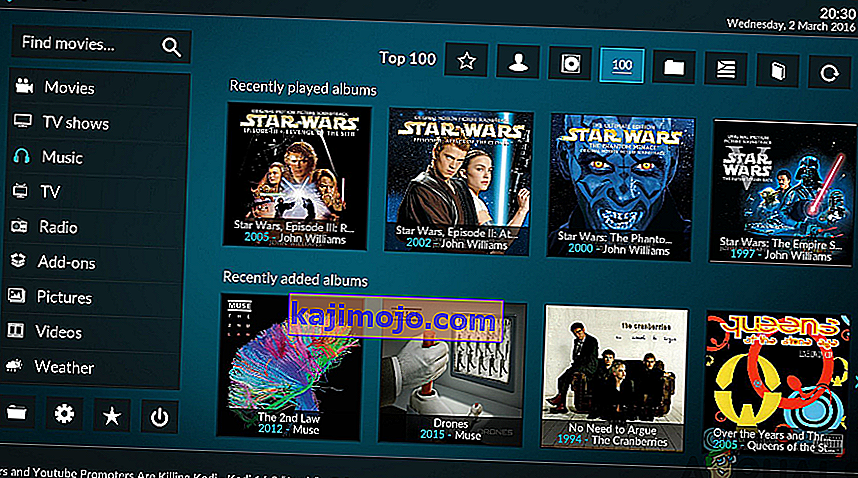
Nampaknya, ada banyak cara di mana anda boleh memasang Kodi di Samsung Smart TV anda. Setiap kaedah ini mudah diikuti dan difahami oleh itu, pastikan untuk memilih kaedah yang sesuai untuk anda. Kaedahnya merangkumi yang berikut:
Kaedah 1: Memasang Kodi ke TV Samsung anda menggunakan Chromecast
Ini adalah cara yang sangat mudah untuk memasang Kodi pada TV pintar anda dengan bantuan pemain media streaming, Chromecast. Oleh itu, untuk mencapai kejayaan pemasangan, anda memerlukan beberapa aplikasi perisian tambahan seperti Kodi sendiri, Chromecast, aplikasi Chromecast dan juga aplikasi Google Home.

Oleh itu, pastikan anda mengikuti langkah-langkah yang digariskan di bawah ini untuk mempunyai Kodi di TV Pintar anda:
- Pertama sekali, anda perlu menghidupkan anda rangkaian Wi-Fi dan memastikan bahawa telefon anda, serta TV Samsung, disambungkan kepada rangkaian Wi-Fi yang sama.
- Selepas itu, pastikan Kodi adalah i nstalled pada telefon pintar anda dengan mengikuti langkah-langkah di bawah.
- Di telefon anda, pergi ke Google Play Store.
- Cari aplikasi Kodi di bar carian.
- Klik Pasang untuk memasang Kodi di telefon anda.
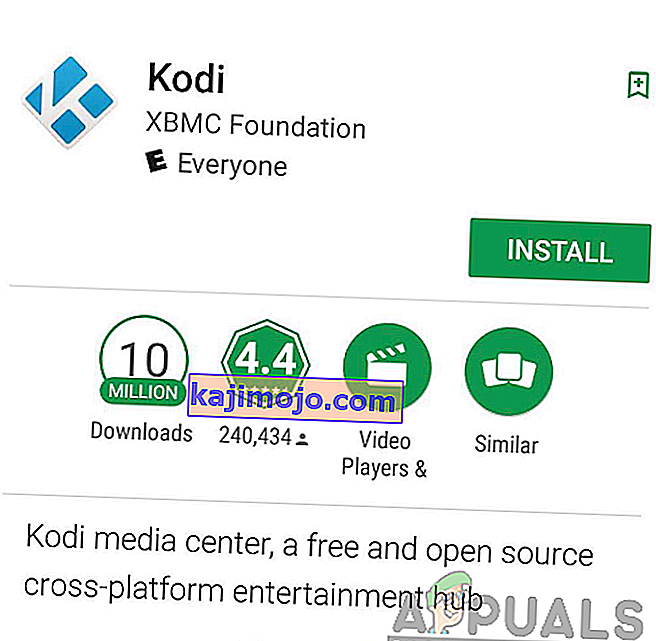
- Setelah memasang Kodi di telefon anda, kini anda dapat mengikuti langkah di atas sekali lagi dan memasang aplikasi Chromecast.
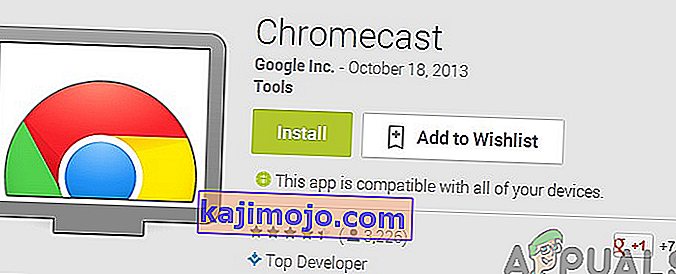
- Seterusnya, ikuti prosedur pada langkah 2 dan pasang aplikasi Google Home .
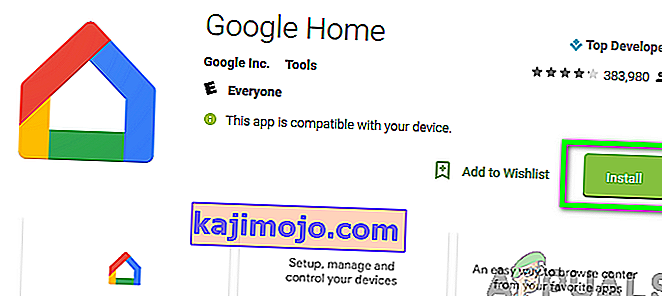
- Setelah semua aplikasi yang diperlukan dipasang di telefon anda, lancarkan aplikasi Chromecast di telefon anda. Sambungkan batang Chromecast ke TV Samsung Pintar anda.

- Sekarang buka aplikasi Google Home dan klik pada pilihan Cast Screen / Audio di menu depan.
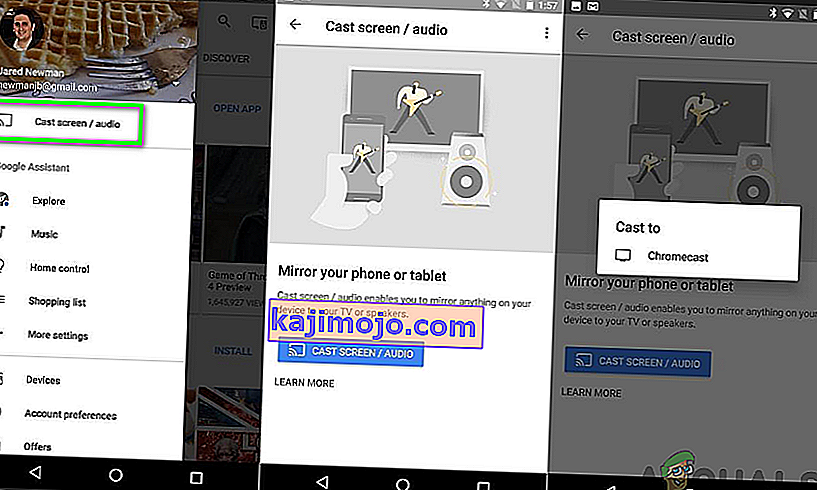
- Anda kini dapat melihat layar telefon anda di TV Pintar anda. Oleh itu, anda bebas untuk membuka Kodi dan menayangkan Filem dan rancangan TV mengikut keinginan anda sendiri.
Walau bagaimanapun, anda mungkin menghadapi beberapa masalah memasang Kodi di TV Samsung anda kerana satu sebab atau yang lain. Nasib baik, anda tidak terhad kepada kaedah kerana anda boleh meneruskan kaedah seterusnya dan memasang Kodi ke TV pintar anda.
Kaedah 2: Memasang Kodi pada Samsung Smart TV menggunakan Roku
Juga, ini adalah salah satu kaedah termudah untuk digunakan dengan tujuan memasang Kodi pada Smart Samsung TV anda. Roku adalah pemain media yang membolehkan anda menayangkan sejumlah rancangan TV, filem dan video muzik di antara ciri lain. Oleh itu, untuk mencapai pemasangan yang berjaya pastikan anda mengikuti langkah-langkah di bawah:
- Pertama sekali, anda harus memastikan bahawa telefon bimbit dan peranti Roku anda disambungkan ke rangkaian Wi-Fi yang sama.
- Muat turun dan Pasang Kodi pada telefon pintar anda dari Google Play Store.

- Hidupkan Screen Mirroring pada Roku anda dengan mengikuti langkah-langkah di bawah:
- Buka Roku dan pergi ke Tetapan.
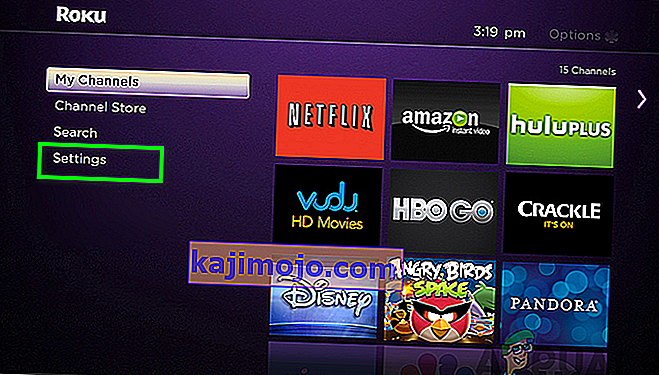
- Seterusnya, pilih Sistem dan teruskan ke Screen Mirroring.
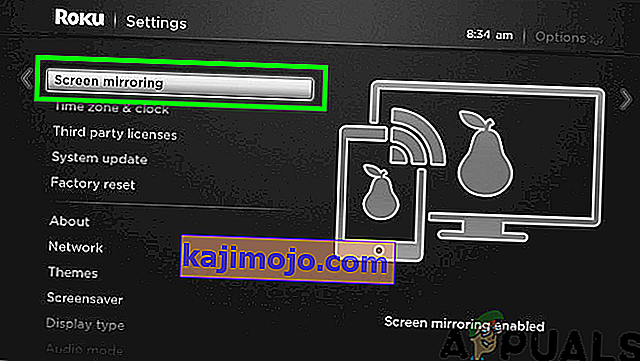
- Klik pada pilihan Enable Screen Mirroring .
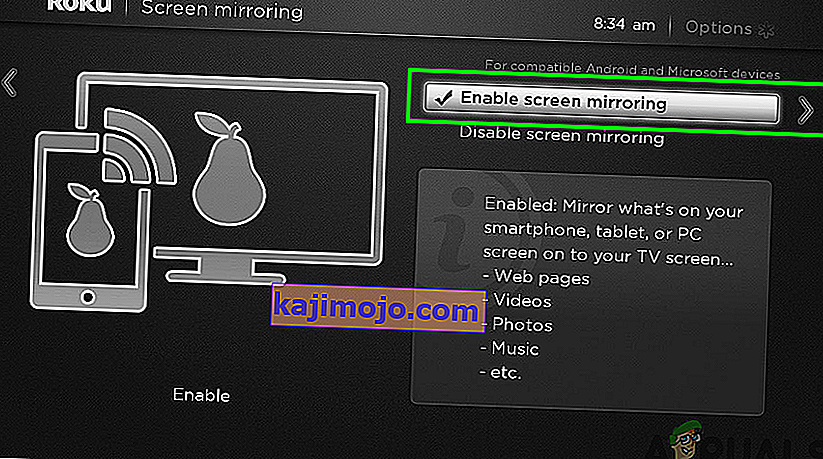
Memuat turun aplikasi Screen Mirroring
4. Seterusnya, anda perlu memuat turun dan memasang aplikasi pencerminan skrin di telefon anda. Untuk mencapai ini:
- Pergi ke Google Play Store pada telefon pintar anda.
- Cari aplikasi Screen Mirroring.
- Pilih mana-mana aplikasi pencerminan skrin dan Pasang.
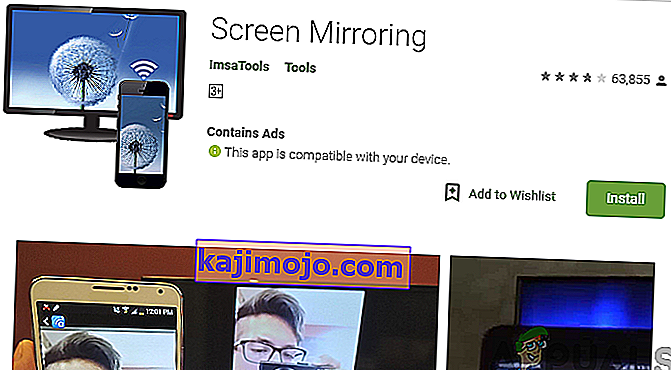
- Anda kini dapat menikmati fitur lengkap Kodi di TV Samsung anda dengan menghantar skrin telefon anda di TV Pintar melalui aplikasi pencerminan layar.
Kaedah 3: Memasang Kodi di Samsung TV menggunakan Android TV Box
Dengan kotak Android TV, anda boleh memasang Kodi di TV Samsung Smart anda dengan mudah tanpa menghabiskan banyak masa anda. Prosedur ini mudah dan semudah 123. oleh itu, pastikan anda mengikuti langkah-langkah di bawah:
- Sambungkan Kotak TV Android anda ke TV Samsung Pintar anda.
- Pada Kotak TV Android anda, buka Play Store.
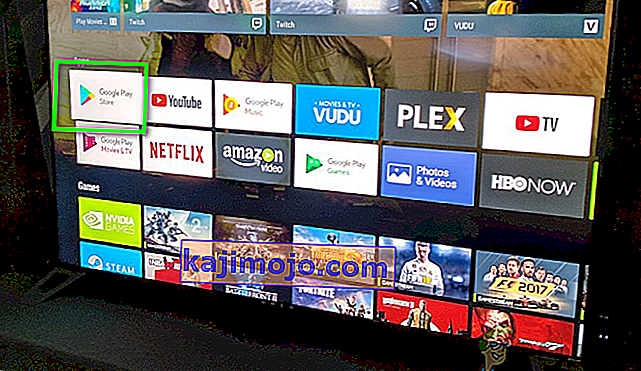
- Cari aplikasi Kodi di bar carian.
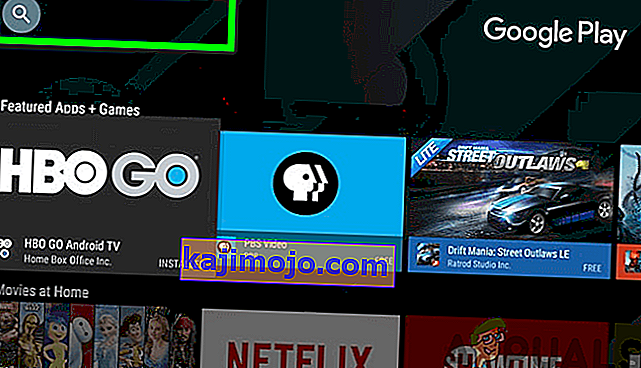
- Muat turun dan Pasang aplikasi Kodi.
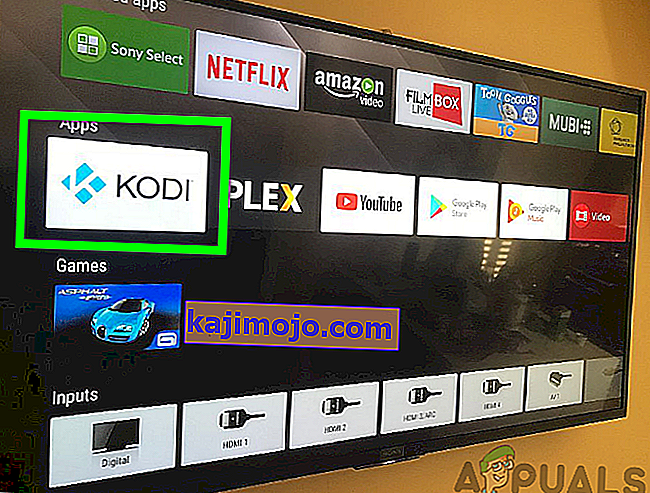
- Dengan aplikasi yang dipasang, anda kini dapat membuka Kodi dan menikmati fiturnya di TV Pintar anda.
Kaedah 4: Memasang Kodi pada TV Samsung Pintar anda menggunakan Pemacu USB
Akhirnya, cara terakhir dalam senarai kami adalah keupayaan untuk memasang Kodi di TV anda menggunakan Pemacu USB. Untuk mencapainya, anda harus mengikuti langkah-langkah berikut secara sistematik:
- Pertama sekali, anda perlu melayari laman web Open ELEC.
- Klik pada Muat turun di permukaan atas skrin.
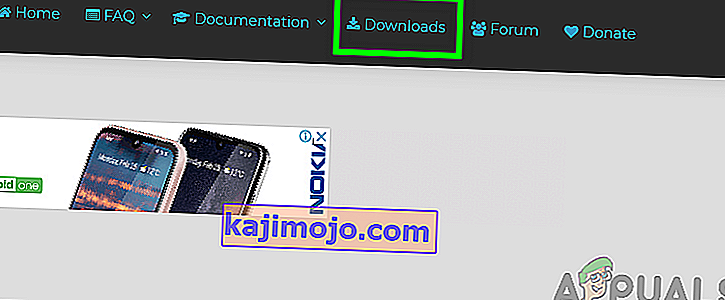
- Pilih pilihan Generic Builds dan kemudian klik pada "[Stable] Open ELEC 8.0.4 (x86_64)> Image Disk"
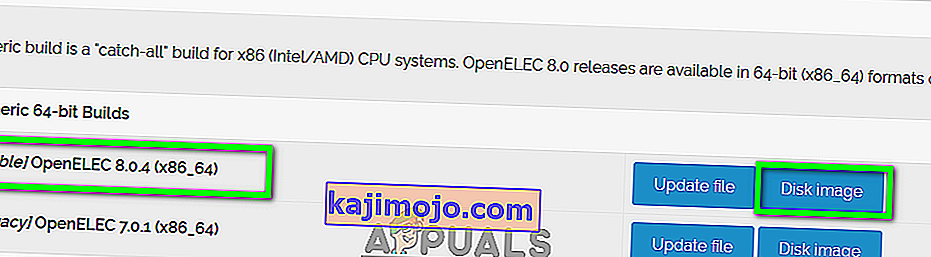
- Muat turun Win32 Disk Imager dan lancarkannya.
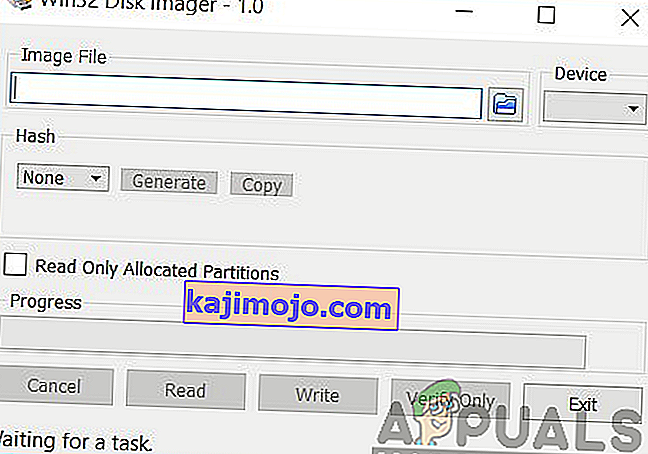
- Pilih pemacu di mana anda ingin memasang Open Elec .

- Semak imbas dan buka fail Disc Image Open Elec yang dimuat turun dan klik
- Tunggu proses pemasangan selesai.
- Pastikan pemacu USB anda disambungkan dan hidupkan semula komputer anda .

- Ketik pada Tetapan BIOS
- Boot dari pemacu USB.
Oleh itu, bergantung pada jenis kaedah yang anda gunakan, anda sekarang akan memasang Kodi pada TV Samsung Pintar anda. Oleh itu, anda sekarang boleh menikmati pengalaman hiburan tingkat atas serta ciri-ciri yang sangat berguna dengan Kodi. Selain itu, anda juga boleh memasang alat tambah Kodi yang tersedia pada pihak ketiga.
